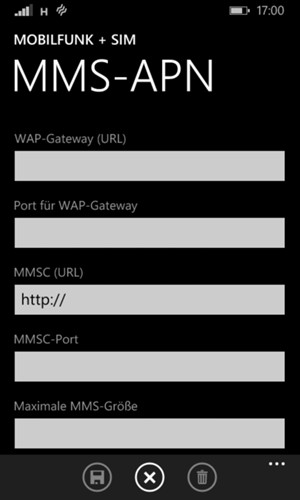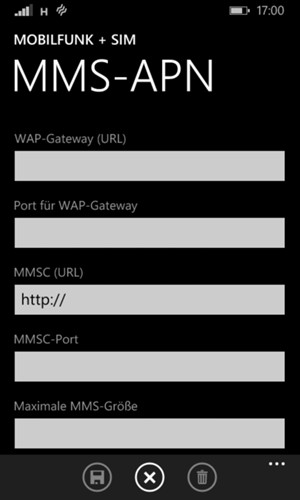Diese Anleitung zeigt Ihnen, wie Sie manuell MMS auf Ihrem Windows Phone einrichten. HINWEIS: BILDSCHIRMBILDER KÖNNEN VON IHREM TATSÄCHLICHEN GERÄT ABWEICHEN.
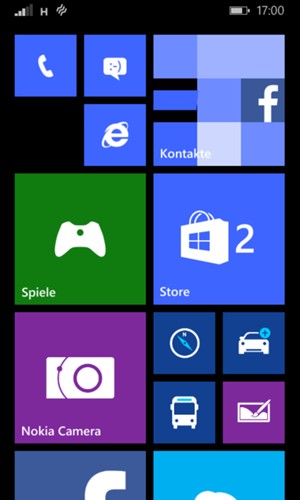
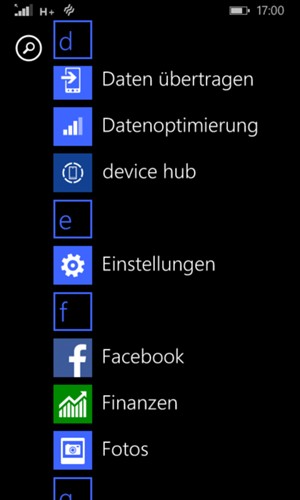
Wenn Sie Mobilfunk + SIM nicht finden können, fortfahren Sie zum nächsten Schritt.
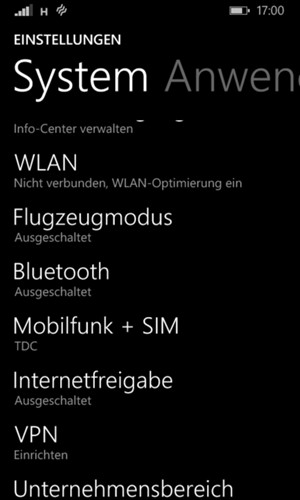
Wenn Sie SIM-Einstellungen nicht finden können, fortfahren Sie zum nächsten Schritt.
Wenn Ihnen dieser Bildschirm nicht angezeigt wird, fahren Sie mit dem nächsten Schritt fort.
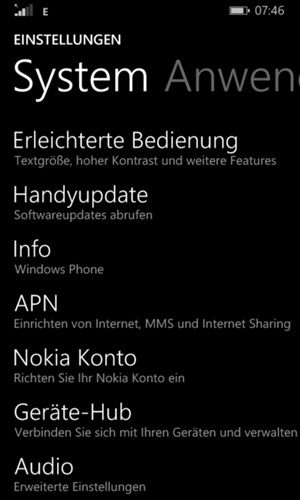
MMS-Probleme sollten an dieser Stelle gelöst sein. Denken Sie daran, Ihr WLAN vor dem Test auszuschalten. Bitte folgen Sie der Anleitung, wenn Sie immer noch nicht online gehen können.
Public
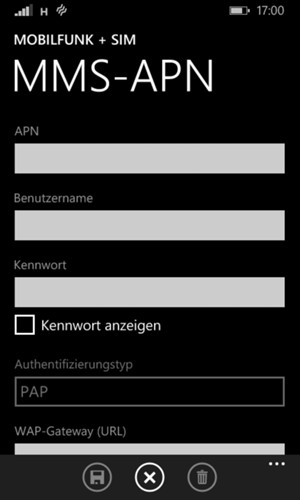
Wenn Sie v-Taste nicht finden können, fortfahren Sie zum nächsten Schritt.
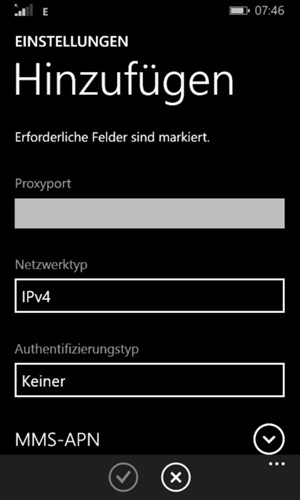
Hinweis: Nur die Werte, die in gelb markiert sind, sollten geändert werden.